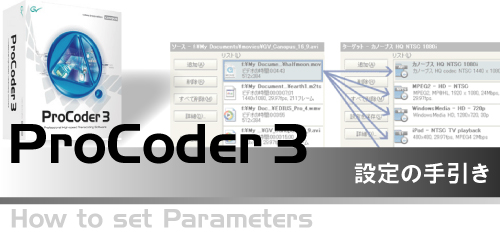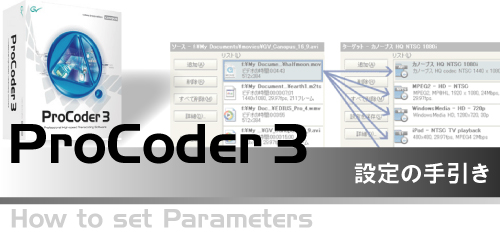設定項目
ソース映像を、CD-ROMやWeb用最終映像ファイルに変換する設定です。フォーマットとしてWindows Media Videoを選択すると、Windows 2000やWindows XPを利用しているユーザーに対して、別途再生ソフトウェアを導入させることなく視聴させることが可能です。また、MacOS Xユーザーに対しても、Microsoft社からMacOS X用Windows Media Playerが提供されていますので、ソフトウェアを導入させることにより視聴が可能となります。
WMVファイルは用途によって様々に設定を変更しなければならないため、ターゲットプリセット選択画面で、
[Web]-[Windows Media]-[Windows Media 9-ダウンロード-1Mbps-NTSC]
を選び、これをカスタマイズします。
最初に
[ビデオ-基本]
を設定します。
ターゲット設定にある[合計ビットレート(Kbps)]とは、ビデオとオーディオを合計した転送レートで、変換後のファイルサイズと画質・音質に影響を与えるものです。
CD-ROMは最低速度が150Kバイト/秒と規定されており、実際には×16倍以上の速度を持ったものがほとんどですので、合計ビットレートが約12Mbps程度以下に収まるように設定すれば、ほとんどのCD-ROMドライブおよびDVDドライブに収めることができます。
変換後の画角が320×180ドット〜320×240ドット程度の場合は、合計ビットレートが500Kbps〜2Mbps程度、
変換後の画角が640×360ドット〜640×480ドット程度の場合は、合計ビットレートが1Mbps〜5Mbps程度になるように、ビデオとオーディオのビットレートを調整します。合計ビットレートが大きいほうが良好な画像になりますが、それにあわせてファイルサイズも大きくなります。
[システムプロファイル]は、ほとんどの場合は[Windows Media Format 9]で問題ありません。Windows Media Player8以下に対応したファイルを作成するには、それぞれのフォーマットを選びます。
[マルチビットレートストリーム]は、1つのWMVファイルに複数のストリームを収めたい場合に使用します。ただし、マルチビットレートストリームはWindows Server2003などを用いてインターネットWeb配信(イントラネット配信)を行う場合のみ有効になり、ダウンロード配信やCD-ROMなどのローカル再生の場合には、意味がありません。また、複数のストリームを抱えているため、ファイルサイズが大きくなります。
[ビデオ-幅]および[ビデオ-高さ]は、変換後のビデオの縦横サイズを表します。
4:3の画角を持ったソース画像の場合は、160×120ドット〜640×480ドットがよいでしょう。この場合、アスペクト比はビデオ=4:3、ピクセル=1:1になります。
16:9の画角を持ったソース画像の場合は、320×180ドット〜1920×1080ドット程度がよいでしょう。この場合、アスペクト比はビデオ=16:9、ピクセル=1:1になります。
ビデオのピクセルアスペクト比を変更して映像のイメージアスペクトを変更することは、設定上は行えますが、実際に再生した場合はプレイヤー依存となりますので、ピクセル=1:1の状態で画角を変更することをお勧めします。
[エンコーダ]はシステムプロファイルとも連動しています。通常は、Windows Media Video9で問題ないでしょう。
[フレームレート(fps)]は主に見た目の映像の滑らかさに影響を与えます。通常はソース映像と同じ設定にしますが、低ビットレートの映像を作る場合には、ソース映像の2/3〜1/2程度のビットレートにしたほうが良好な画質を得られる場合もあります。また、極端に低ビットレートで画面サイズが小さな映像を作る場合は、フレームレートをソース画像と同じにしておいたほうが良い場合があります。
[ビデオビットレート(Kbps)]は、映像に関わるストリームのビットレートを決めます。
[ビットレートモード]は、固定ビットレートモード(CBR)か可変ビットレートモード(VBR)かを選択します。PC上で再生させる場合はどちらでも構いませんが、Windows Media Video対応CD/DVDプレイヤーなどの機器を用いて再生させる場合は、VBRモードに対応していない機器があるので注意が必要です。
一般に、CBRよりもVBRのほうが画質が向上しますが、変換に掛かる時間は長くなります。
[パス数]は、1パスと2パスの2種類が選択できます。1パスの場合は、ソース画像を逐次変換していきます。2パスの場合は、最初に映像の変化具合を調べて(1パス目)、次に変化具合に応じて調整しながら変換(2パス目)を行います。
[最大ビットレート(Kbps)]は、Constrained VBR利用時に超えてはいけないビットレートの最大値を指定します。CBRやQuality Based VBR(品質優先)では、表示されません。
ターゲット映像のインターレースを解除する場合は、[エンコーダ]のプロファイルとしてWindows Media Video9 Advanced Proficeを選んでから、[ターゲットグローバル設定]の項目にある[インターレース]を設定します。
次に、
[オーディオ-基本]
を設定します。
[マルチビットレートストリーム]は、ビデオ設定の項を参照してください。
[エンコーダ]は通常、Windows Media Audio9.1で問題ありませんが、特に低ビットレートで「話し声」中心のオーディオトラックの場合はWindows Media Audio9 Voiceを選択します。また、高ビットレートで「音楽演奏中心」のオーディオトラックの場合はWindows Media Audio9.1 Professionalを選択します。それぞれ、若干エンコード特性が異なります。
[オーディオビットレート(Kbps)]は、8Kbps〜128Kbps程度の範囲で調整します。一般的にはWindows Mediaの64Kbps=MP3形式の128Kbpsと言われています。
[サンプルレート(KHz)][ビット数/サンプル]は、圧縮時の再サンプリングレート等を指定します。数字が大きいほうが音質が良くなります。
[チャンネル]は、ステレオまたはモノラルを選択します。エンコーダとしてWindows Media 9.1を選択している場合はステレオ・モノラルが、Windows Media Audio9 Professionalを選択している場合はステレオ・5.1chが選択可能です。いずれの場合も、オーディオはソース映像に依存します。
[ビットレートモード]はビデオ設定の項を参照してください。